বিষয়বস্তুৰ তালিকা
এটা স্প্ৰেডশ্বীট প্ৰগ্ৰেম হিচাপে এক্সেলক এটা উৎকৃষ্ট অনুসৰণ সঁজুলি হিচাপে ব্যৱহাৰ কৰিব পাৰি। যদি আপুনি Excel ত এটা বিক্ৰী ট্ৰেকাৰ বনাব বিচাৰে, এই গাইডে আপোনাক সহায় কৰিব। এই প্ৰবন্ধটোৱে প্ৰক্ৰিয়াটোৰ প্ৰতিটো পদক্ষেপৰ বিষয়ে বিতংভাৱে আলোচনা কৰিব যাতে আপুনি চফ্টৱেৰৰ বিশেষজ্ঞতা যিয়েই নহওক কিয় ইয়াক সহজ পাব পাৰে।
সাঁচ ডাউনলোড কৰক
আপুনি ব্যৱহৃত সকলো পত্ৰিকাৰ সৈতে কাৰ্য্যপুস্তিকাখন ডাউনলোড কৰিব পাৰে এই প্ৰদৰ্শনৰ বাবে তলৰ লিংকৰ পৰা। ডাটাছেটসমূহ ইয়াত অন্তৰ্ভুক্ত কৰা হৈছে, আপুনি পদক্ষেপসমূহৰ মাজেৰে যোৱাৰ সময়ত নিজেই চেষ্টা কৰক।
বিক্ৰী অনুসৰণকাৰী.xlsx
স্তৰ-দ্বাৰা-পদক্ষেপ Excel ত এটা বিক্ৰী ট্ৰেকাৰ বনোৱাৰ পদ্ধতি
তলৰ অংশত আমি এটা গতিশীল বিক্ৰী ট্ৰেকাৰ আৰু ইয়াৰ প্ৰতিবেদন নিৰ্মাণৰ বিভিন্ন পৰ্যায়ৰ ওপৰত যাম। প্ৰতিটো পদক্ষেপ ইয়াৰ উপ-অংশত বৰ্ণনা কৰা হৈছে।
স্তৰ ১: বিক্ৰীৰ বাবে পণ্যৰ ডাটাছেট বনাওক
প্ৰথমে, পণ্যৰ আইডি আৰু মূল্যৰ সৈতে পণ্যৰ এখন তালিকা তৈয়াৰ কৰোঁ আহক। আমি ধৰি লৈছো যে কিছু সময়ৰ বাবে সামগ্ৰীবোৰৰ মূল্য নিৰ্দিষ্ট হ’ব। লগতে, আমি এই ডাটাছেটটো আইডিসমূহৰ পৰা মানসমূহ লুকআপ কৰিবলৈ ব্যৱহাৰ কৰিম, এক্সেলত মূল বিক্ৰী ট্ৰেকাৰ বনাওঁতে ইয়াক বাৰে বাৰে টাইপ কৰাৰ পৰিৱৰ্তে।
আমি প্ৰদৰ্শনৰ বাবে নিম্নলিখিত ডাটাছেটটো লৈছো।
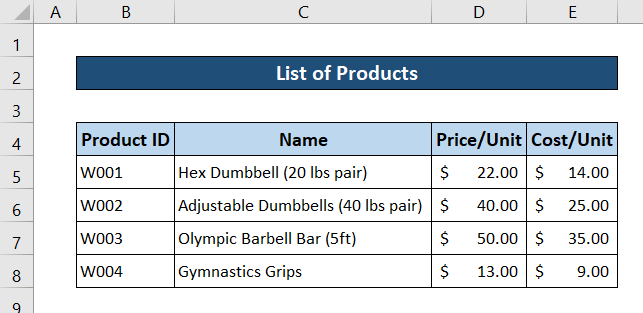
ভৱিষ্যতৰ উন্নত উল্লেখৰ বাবে শ্বীটৰ নাম দিয়ক, কওক “পণ্য তালিকাসমূহ”,।
স্তৰ ২: পণ্যসমূহৰ তালিকাৰ বাবে গতিশীল বিক্ৰী অনুসৰণকাৰী বনাওক
এতিয়া মূল বিক্ৰী ট্ৰেকাৰটো বনোৱাৰ সময় আহি পৰিছে। আমি VLOOKUP ব্যৱহাৰ কৰিমfunction ৰ বাবে আমি সৃষ্টি কৰা পূৰ্বৰ ডাটাছেটৰ পৰা মানসমূহ লুকআপ কৰিবলৈ। ইয়াৰ দ্বাৰা নিশ্চিত হ'ব যে আমি প্ৰতিবাৰ ট্ৰেকাৰত এটা শাৰী প্ৰৱেশ কৰাৰ সময়ত পুনৰাবৃত্তিমূলক মানসমূহ প্ৰৱেশ কৰিব নালাগে।
IFERROR ফাংচন খালী মানসমূহৰ বাবে সকলো ভুল আঁতৰাবলৈ সহায়ক হ'ব , যিয়ে আমাৰ বিক্ৰী ট্ৰেকাৰক অলপ বেছি আকৰ্ষণীয় কৰি তুলিব। আপুনি Excel ত কেনেকৈ এটা বিক্ৰী ট্ৰেকাৰ বনাব পাৰে তাৰ এটা বিশদ গাইডৰ বাবে এই পদক্ষেপসমূহ অনুসৰণ কৰক।
- প্ৰথমে, বিক্ৰী ট্ৰেকাৰত থকা স্তম্ভসমূহৰ বাবে হেডাৰসমূহ সৃষ্টি কৰোঁ আহক।

- এই ক্ষেত্ৰত আমি তাৰিখ, প্ৰডাক্ট আইডি, আৰু ইউনিট স্তম্ভৰ ইনপুটসমূহ নিজেই প্ৰৱেশ কৰিম। যিহেতু ই দিন আৰু গ্ৰাহকৰ ওপৰত নিৰ্ভৰ কৰি ভিন্ন হ'ব পাৰে।
- বস্তুৰ বিৱৰণৰ বাবে, D5 কোষ নিৰ্ব্বাচন কৰক আৰু নিম্নলিখিত সূত্ৰটো লিখক।
=IFERROR(VLOOKUP(C5,'Product Lists'!$B$5:$E$8,2),"-")
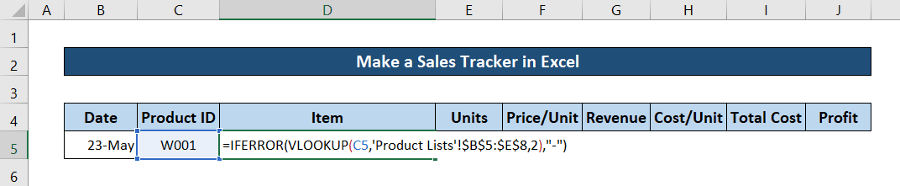
- তাৰ পিছত আপোনাৰ কিবৰ্ডত Enter টিপক। ফলত আমি পূৰ্বৰ পদক্ষেপত সৃষ্টি কৰা টেবুলৰ পৰা বস্তুৰ বিৱৰণ স্বয়ংক্ৰিয়ভাৱে পূৰণ হ'ব।
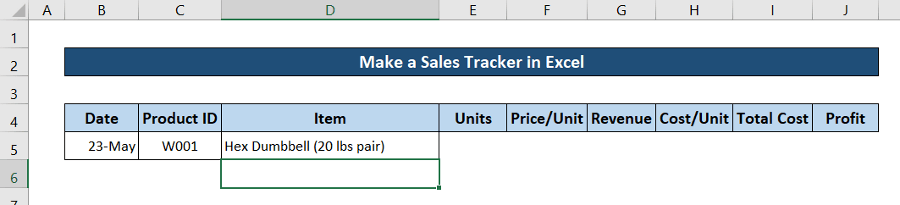
- এতিয়া, ক্লিক কৰক আৰু ড্ৰেগ কৰক এই সূত্ৰৰ সৈতে বাকী ঘৰসমূহ পূৰণ কৰিবলে হেণ্ডেল আইকন পূৰণ কৰক।
- ইয়াৰ পিছত, ঘৰ F5 নিৰ্ব্বাচন কৰক আৰু নিম্নলিখিত সূত্ৰটো লিখক।
=IFERROR(VLOOKUP(C5,'Product Lists'!$B$5:$E$8,3),0)
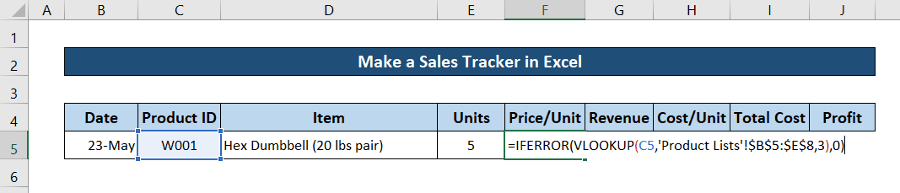
- এতিয়া আপোনাৰ কিবৰ্ডত সুমুৱাওক টিপক।
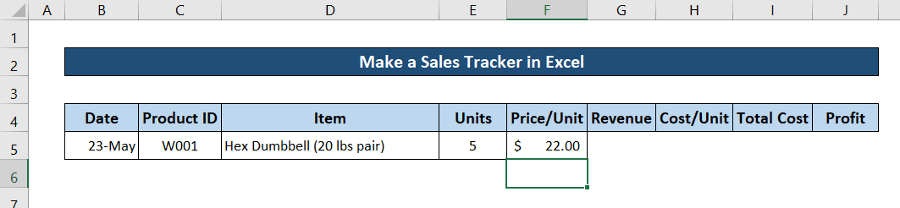
- তাৰ পিছত ক্লিক কৰক আৰু পূৰণ হেণ্ডেল আইকন বাৰটো আপোনাৰ কল্পিত তালিকাৰ শেষলৈ টানি সূত্ৰটো পূৰণ কৰক।
- তাৰ পিছত যাওকcell G5 আৰু তলৰ সূত্ৰটো লিখি থওক।
F5*E5
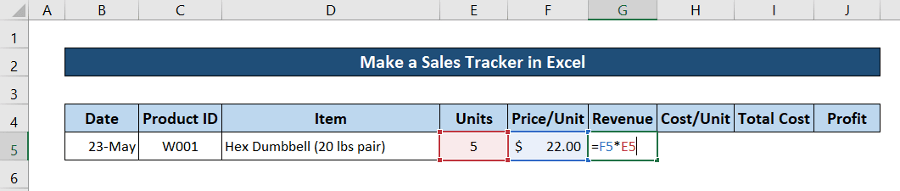
- এতিয়া Enter টিপক। ফলত, আপুনি মুঠ ৰাজহ গণনা কৰিব।
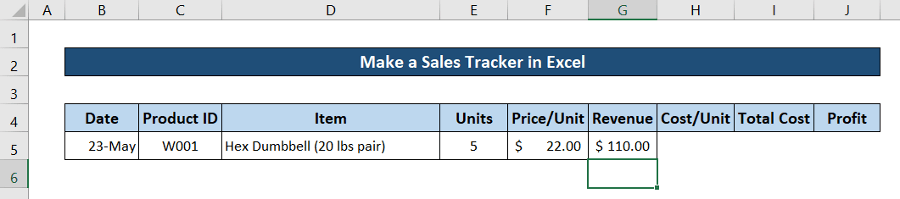
- তাৰ পিছত cell G5 নিৰ্বাচন কৰক আৰু তলৰ সূত্ৰটো লিখি থওক আমদানি খৰচ/ইউনিট মানসমূহ।
=IFERROR(VLOOKUP(C5,'Product Lists'!$B$5:$E$8,4),"0")
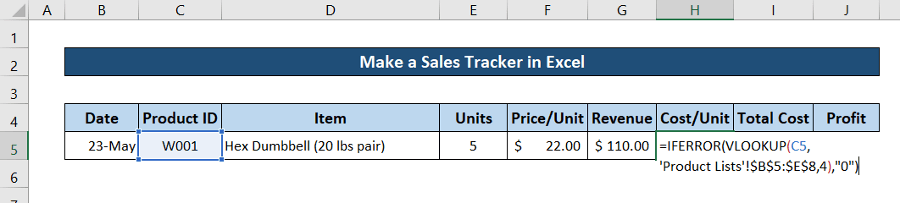
- তাৰ পিছত, টিপক আপোনাৰ কিবৰ্ডত সুমুৱাওক। ফলস্বৰূপে, খৰচ/ইউনিট মান আমদানি কৰা হ'ব।
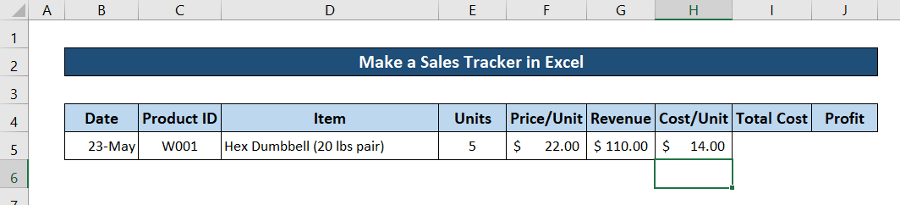
- এতিয়া, পূৰণ হেণ্ডেল আইকন বাৰক ক্লিক কৰক আৰু কল্পিত তালিকাৰ শেষলৈ টানি নিয়ক স্তম্ভটোৰ বাকী অংশটো সূত্ৰৰে পূৰণ কৰক।
- ইয়াৰ পিছত, I5 কোষলৈ যাওক আৰু মুঠ খৰচৰ মানৰ বাবে নিম্নলিখিত সূত্ৰটো লিখক।
=H5*E5
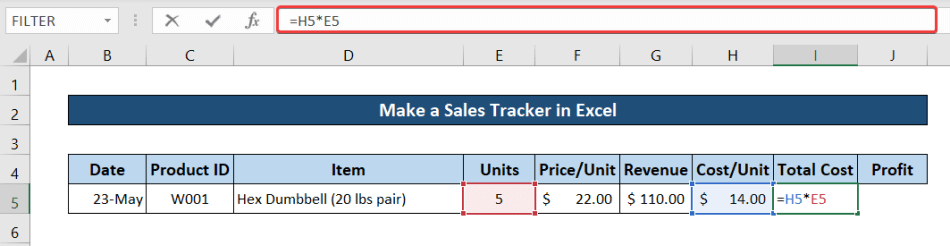
- তাৰ পিছত Enter টিপক। আৰু আপোনাৰ হাতত মুঠ খৰচ থাকিব।
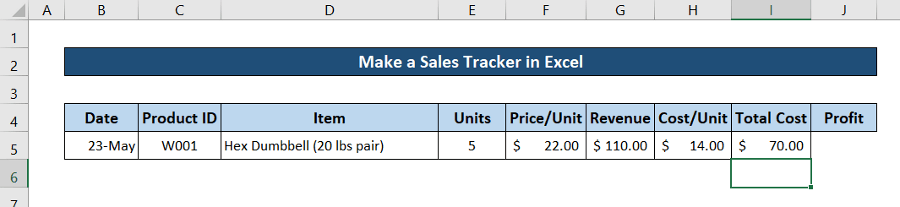
- শেষত, লাভৰ মূল্যৰ বাবে, কোষ J5 নিৰ্বাচন কৰক আৰু লিখক তলৰ সূত্ৰটো তললৈ নমাই দিয়ক।
=G5-I5
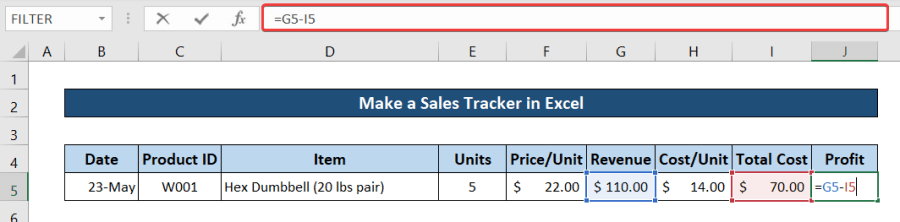
- এতিয়া টিপক প্ৰৱেশ কৰক। আৰু তাৰ পিছত সূত্ৰ ব্যৱহাৰ কৰা বাকী কোষবোৰৰ দৰে পূৰণ হেণ্ডেল আইকনটো ক্লিক কৰি টানি নিয়ক।
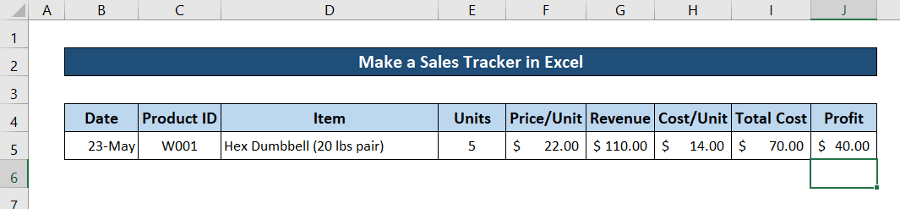
- শেষত, বাকী শাৰীবোৰ পূৰণ কৰক বিক্ৰীৰ তাৰিখ, বিক্ৰী কৰা সামগ্ৰী, আৰু ইউনিটৰ সৈতে। চূড়ান্ত বিক্ৰী ট্ৰেকাৰ তালিকাখন এনেকুৱা হ'ব।
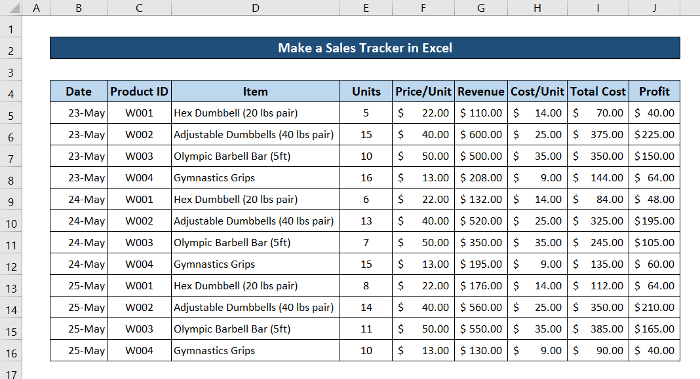
🔍 সূত্ৰৰ বিভাজন
👉 VLOOKUP(C5,'উৎপাদন তালিকাসমূহ'!$B$5:$E$8,4) ত মানৰ বাবে সন্ধান কৰে C5 ক উৎপাদন তালিকাসমূহ নামৰ স্প্ৰেডশ্বীটত B5:E8 ৰ এৰেত। ই এৰেৰ শাৰীৰ পৰা ৪ৰ্থ স্তম্ভৰ মান ঘূৰাই দিয়ে, য'ত C5 ৰ মান মিল আছিল।
👉 IFERROR(VLOOKUP(C5,'Product Lists'!$ B$5:$E$8,4),”0′′) পূৰ্বৰ ফাংচনে এটা ভুল ঘূৰাই দিলে 0 ঘূৰাই দিয়ে।
স্তৰ 3: ট্ৰেকাৰৰ বাবে পিভট টেবুল সৃষ্টি কৰক
আমাৰ বিক্ৰী ট্ৰেকাৰ ডাটাছেট, ইমানবোৰ প্ৰাচল আছে যাৰ সৈতে আপুনি পণ্য তুলনা কৰিব পাৰে। যেনে তাৰিখ, প্ৰডাক্ট আইডি, লাভৰ সৈতে বস্তুৰ নাম, খৰচ, ৰাজহ আদি। এই পদক্ষেপত আমি এই ডাটাছেটত এটা নিৰ্দিষ্ট প্ৰতিবেদনৰ বাবে আমি বিচৰা আকাংক্ষিত স্তম্ভসমূহৰ সৈতে এটা পিভট টেবুল কেনেকৈ বনাব পাৰি তাৰ ওপৰত গুৰুত্ব দিম। প্ৰতিবাৰ আপুনি বিভিন্ন পিভট টেবুল সৃষ্টি কৰিব বিচাৰে, মাত্ৰ এই পদক্ষেপসমূহ অনুসৰণ কৰক।
- প্ৰথমে, গোটেই ডাটাছেট নিৰ্ব্বাচন কৰক।
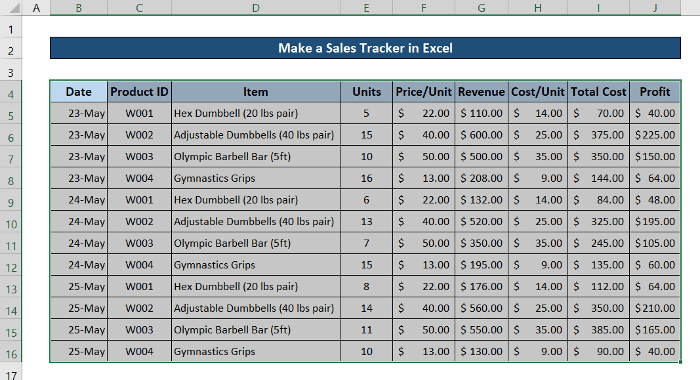
- <১২>তাৰ পিছত আপোনাৰ ৰিবনত Insert টেবলৈ যাওক। ইয়াৰ পিছত, টেবুল গোটৰ পৰা পিভটটেবল নিৰ্বাচন কৰক।
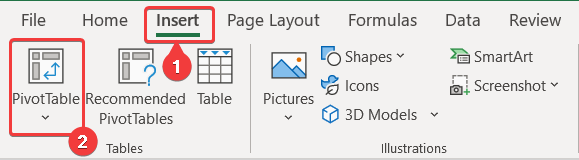
- ফলত, <নামৰ এটা বাকচ 6>টেবুল বা পৰিসীমাৰ পৰা PivotTable ওলাব। এই মুহূৰ্তত, চিত্ৰত দেখুওৱাৰ দৰে নতুন কাৰ্য্যপত্ৰিকা ৰ বাবে বিকল্প নিৰ্ব্বাচন কৰক আৰু ঠিক আছে ত ক্লিক কৰক।
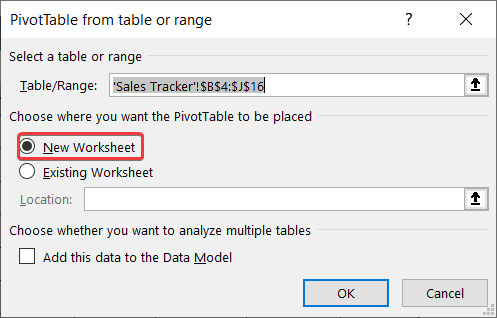
- এইদৰে, আমাৰ হাতত পিভট টেবুলৰ বাবে এটা নতুন স্প্ৰেডশ্বীট থাকিব। স্প্ৰেডশ্বীটৰ সোঁফালে, আপুনি PivotTable Fields পাব। যোগ কৰিবলৈ ক্ষেত্ৰসমূহ বাছকতপ্ৰতিবেদন কৰিবলে বিকল্প প্ৰাচলসমূহ নিৰ্ব্বাচন কৰক, আপুনি আপোনাৰ প্ৰতিবেদন ভিত্তি কৰিব বিচাৰে । এই ক্ষেত্ৰত, আমি পিভট টেবুলৰ বাবে তাৰিখ , পণ্য আইডি, আৰু লাভ নিৰ্ব্বাচন কৰিছো।
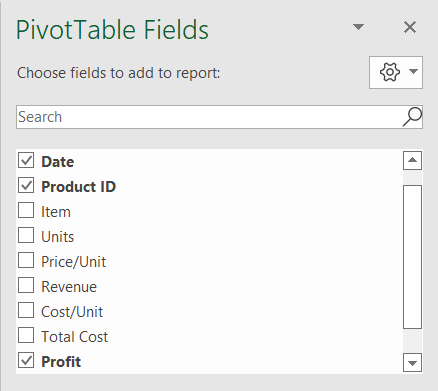
শেষত, আপুনি স্তৰ 2 ত কৰা বিক্ৰী ট্ৰেকাৰৰ পৰা প্ৰাচলসমূহৰ সৈতে পিভট টেবুলসমূহ পাব।
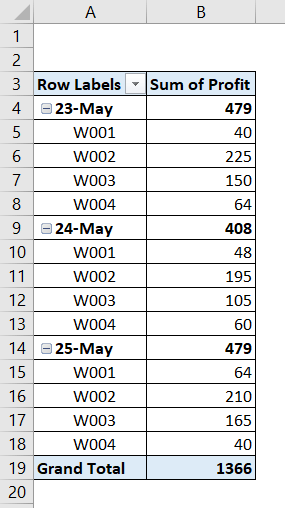
স্তৰ 4: বিক্ৰী ট্ৰেকাৰত গতিশীল প্ৰতিবেদন সৃষ্টি কৰক
গতিশীল প্ৰতিবেদন সৃষ্টি কৰিবলে, আপুনি নিৰ্দিষ্ট প্ৰাচলসমূহৰ সৈতে নিৰ্দিষ্ট পিভট টেবুলসমূহ থাকিব লাগিব, আপুনি সিহতক কেনেকৈ প্ৰতিনিধিত্ব কৰিব বিচাৰে তাৰ ওপৰত নিৰ্ভৰ কৰি। এই বিক্ৰী প্ৰতিবেদনত আমি প্ৰতিদিনে সামগ্ৰীৰ মুঠ লাভ, প্ৰতিদিনে উপাৰ্জন কৰা মুঠ লাভ, আৰু প্ৰতিটো সামগ্ৰীয়ে উপাৰ্জন কৰা মুঠ লাভৰ প্ৰতিবেদন বনাম।
Create a Bar Plot for বিক্ৰী ট্ৰেকাৰৰ মুঠ লাভ
প্ৰথমে আমি প্ৰতিটো সামগ্ৰীয়ে দৈনিক উপাৰ্জন কৰা মুঠ লাভৰ কল্পনা কৰিবলৈ এটা বাৰ প্লট আৰু এটা লাইন প্লট বনাম।
- প্ৰথমে , স্তৰ 3 ত দেখুওৱাৰ দৰে তাৰিখ, পণ্য আইডি, আৰু মুঠ লাভৰ সৈতে এটা পিভট টেবুল বনাওক। তাৰ পিছত পিভট টেবুল নিৰ্ব্বাচন কৰক।
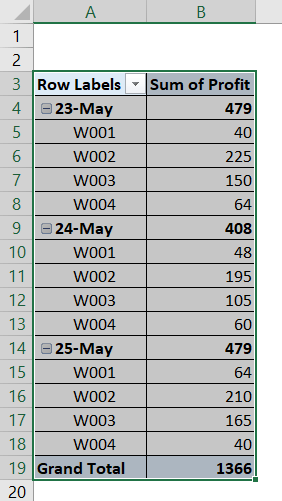
- তাৰ পিছত, সন্নিৱিষ্ট কৰক টেবলৈ যাওক আৰু চাৰ্টসমূহ গোটত পৰামৰ্শ দিয়া লেখচিত্ৰসমূহ নিৰ্ব্বাচন কৰক।

- ফলত, চাৰ্ট সন্নিবিষ্ট কৰক বাকচটো খোল খাব। ইয়াত সকলো লেখচিত্ৰ টেবলৈ যাওক, যদি আপোনাৰ এটাতকৈ অধিক টেব আছে। তাৰ পিছত বাওঁফালৰ পৰা, স্তম্ভ নিৰ্ব্বাচন কৰক আৰু তাৰ পিছত আপুনি বিচৰা বাৰ চাৰ্টৰ ধৰণ নিৰ্ব্বাচন কৰক। শেষত ক্লিক কৰক ঠিক আছে ।
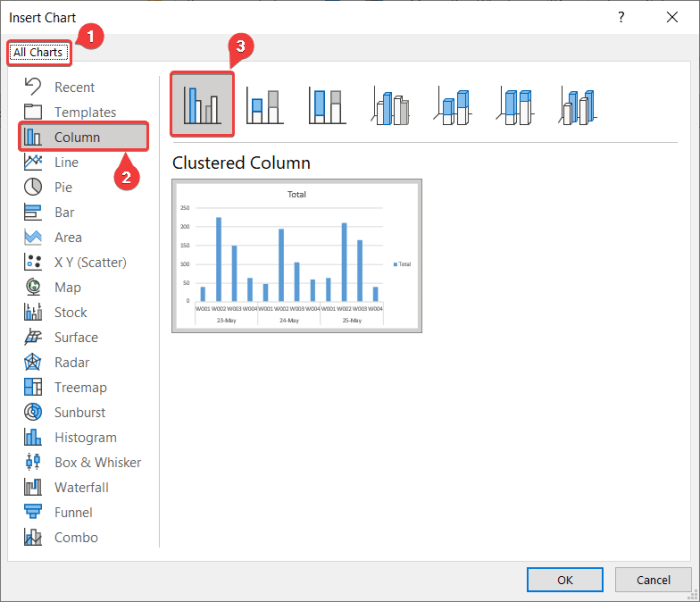
- ফলস্বৰূপে এটা স্তম্ভ চাৰ্ট ওলাব।
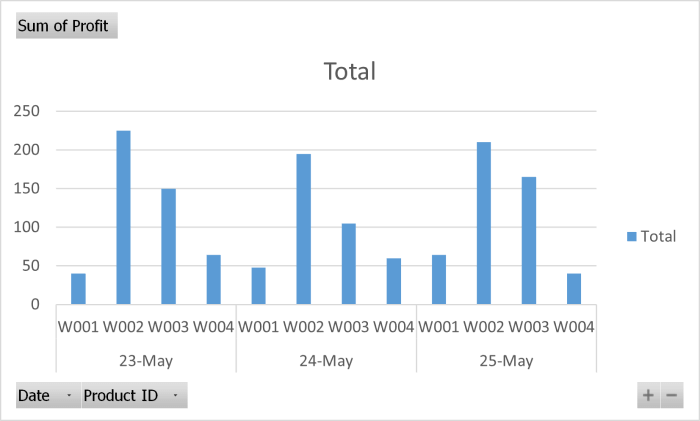
- কিংবদন্তিবোৰ আঁতৰাই চাৰ্ট শৈলী সলনি কৰাৰ পিছত ইয়াক এনেকুৱা কিবা এটা দেখা যাব।
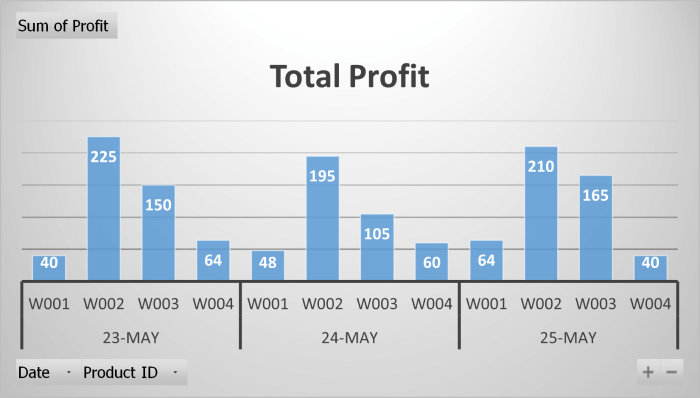
এটা লাইন চাৰ্ট তৈয়াৰ কৰক বিক্ৰী ট্ৰেকাৰৰ মুঠ লাভৰ বাবে
পিভট টেবুলৰ পৰা এটা লাইন গ্ৰাফ যোগ কৰিবলৈ এই পদক্ষেপসমূহ অনুসৰণ কৰক।
- প্ৰথমে, পিভট টেবুল নিৰ্ব্বাচন কৰক।
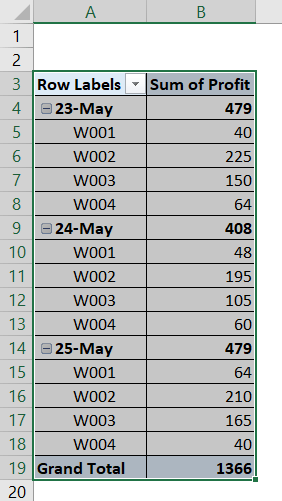
- এতিয়া Insert টেবলৈ যাওক আৰু চাৰ্টসমূহ গোটৰ পৰা পৰামৰ্শ দিয়া লেখচিত্ৰসমূহ নিৰ্বাচন কৰক .

- তাৰ পিছত চাৰ্ট সন্নিবিষ্ট কৰক বাকচত, যদি আছে সকলো লেখচিত্ৰ টেবলৈ যাওক এটাতকৈ অধিক টেব। এতিয়া বাকচৰ বাওঁফালৰ পৰা লাইন নিৰ্ব্বাচন কৰক আৰু সোঁফালে, আপুনি বিচৰা লাইন চাৰ্টৰ ধৰণ নিৰ্ব্বাচন কৰক। শেষত ঠিক আছে ত ক্লিক কৰক।
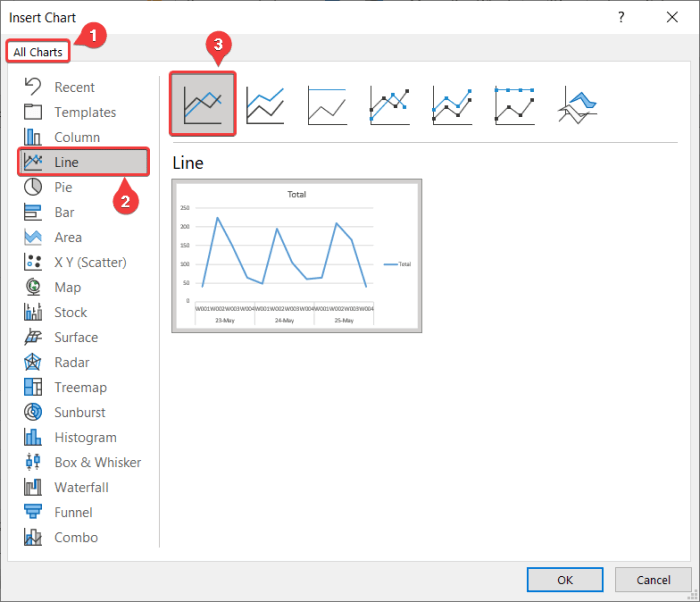
- ফলত স্প্ৰেডশ্বীটত লাইন চাৰ্টটো ওলাব।
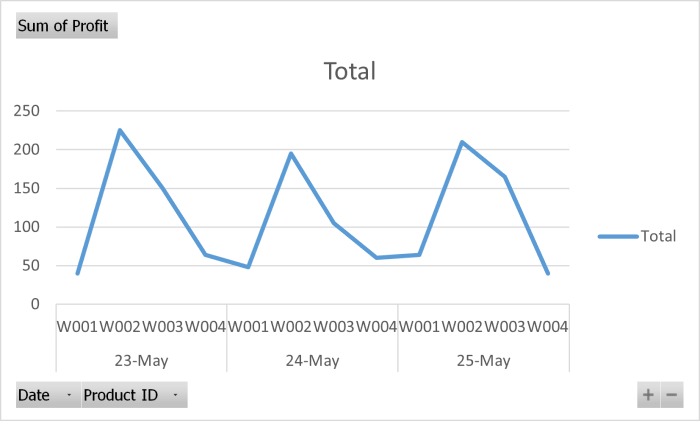
- কিছুমান পৰিৱৰ্তনৰ পিছত চাৰ্টটো এনেকুৱা কিবা এটা দেখা যাব।
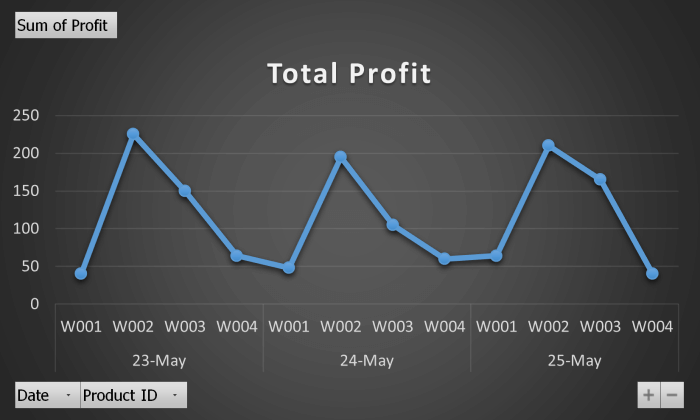
দিন অনুসৰি মুঠ লাভ কল্পনা কৰিবলৈ বাৰ প্লট তৈয়াৰ কৰক
ধৰক আমি প্ৰতিদিনে বিক্ৰী হোৱা সামগ্ৰী নিৰ্বিশেষে দিনবোৰৰ বাবে এটা লাভৰ গ্ৰাফ বিচাৰো। এনে গ্ৰাফসমূহ এটা বাৰ প্লটত প্লট কৰিবলৈ, এই পদক্ষেপসমূহ অনুসৰণ কৰক।
- প্ৰথমে, আপুনি স্তৰ 3 ত বৰ্ণনা কৰা ধৰণে এটা পিভট টেবুল বনাব লাগিব, কিন্তু এইবাৰ ক্ষেত্ৰসমূহত কেৱল তাৰিখ আৰু লাভ টিক কৰি . এবাৰ সেইটো কৰিলে গোটেই টেবুলখন নিৰ্বাচন কৰক।
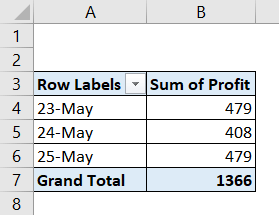
- তাৰ পিছত লৈ যাওক সন্নিৱিষ্ট কৰক আৰু চাৰ্টসমূহ গোটৰ অন্তৰ্গত, পৰামৰ্শ দিয়া লেখচিত্ৰসমূহ নিৰ্ব্বাচন কৰক।

- এতিয়া পপ আপ হোৱা চাৰ্ট সন্নিবিষ্ট কৰক বাকচত সকলো লেখচিত্ৰ টেব নিৰ্ব্বাচন কৰক যদি আপোনাৰ এটাতকৈ অধিক আছে। তাৰ পিছত বাওঁফালৰ পৰা, স্তম্ভ নিৰ্ব্বাচন কৰক। ইয়াৰ পিছত, উইণ্ড'ৰ সোঁফালে, আপুনি বিচৰা স্তম্ভ চাৰ্টৰ ধৰণ নিৰ্ব্বাচন কৰক। ইয়াৰ পিছত ঠিক আছে ত ক্লিক কৰক।
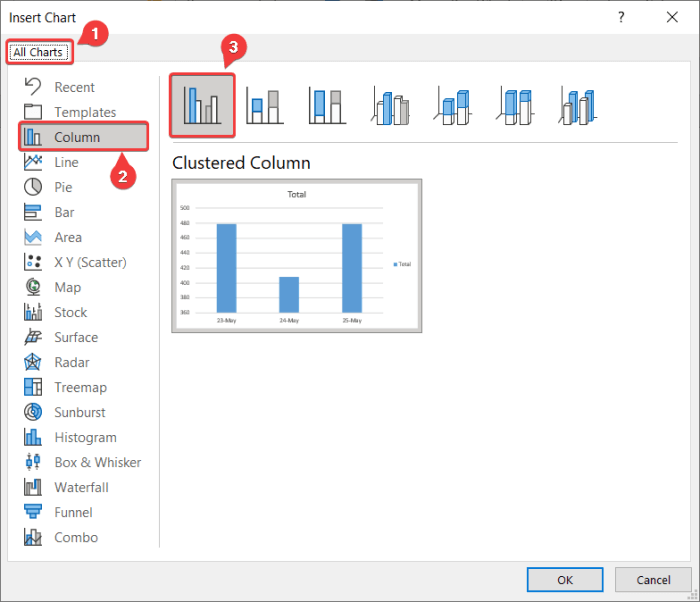
- ফলত স্প্ৰেডশ্বীটত এটা চাৰ্ট ওলাব।
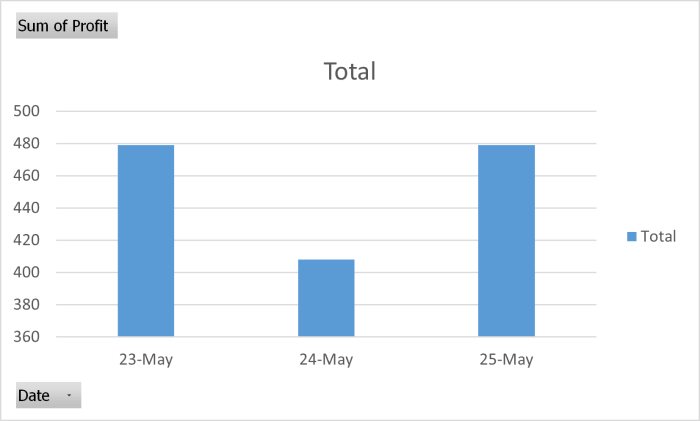
- ইয়াক অধিক উপস্থাপনযোগ্য কৰিবলৈ কিছু পৰিৱৰ্তনৰ পিছত আমি চাৰ্টৰ বাবে তলৰ ৰূপটো বাছি লৈছো।
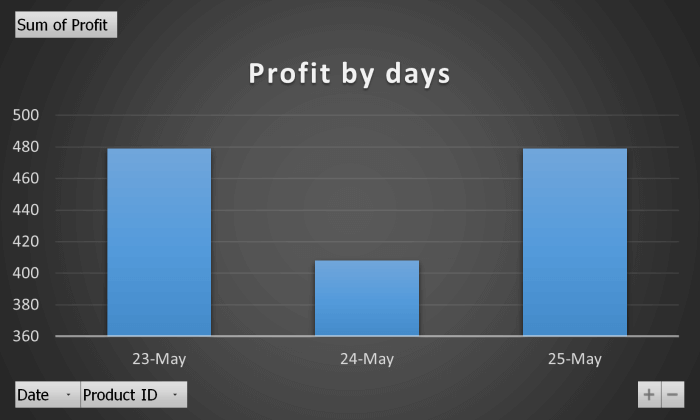
পণ্যৰ দ্বাৰা লাভ কল্পনা কৰিবলৈ এটা পাই চাৰ্ট তৈয়াৰ কৰক
আমাৰ লাভ বিতৰণ কল্পনা কৰিবলৈ আমাক এটা পাই চাৰ্টৰ প্ৰয়োজন। এই ক্ষেত্ৰত আমি বিভিন্ন সামগ্ৰীৰ ওপৰত ভিত্তি কৰি মুঠ লাভৰ বিতৰণ প্লট কৰিবলৈ পাই চাৰ্ট ব্যৱহাৰ কৰিছো। কেনেকৈ কৰিব লাগে চাবলৈ এই পদক্ষেপসমূহ অনুসৰণ কৰক।
- প্ৰথমে, আমাক ইয়াৰ স্তম্ভ হিচাপে প্ৰডাক্ট আৰু লাভৰ সৈতে এটা পিভট টেবুলৰ প্ৰয়োজন। এটা পিভট টেবুল বনাবলৈ স্তৰ ৩ অনুসৰণ কৰক, কিন্তু এইবাৰ পৰীক্ষা কৰিবলৈ চূড়ান্ত ক্ষেত্ৰত পণ্য আৰু লাভ পৰীক্ষা কৰক। এবাৰ আপুনি সেইটো পালে, পিভট টেবুল নিৰ্ব্বাচন কৰক।
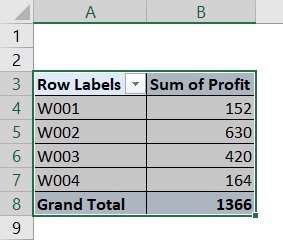
- তাৰ পিছত, আপোনাৰ ৰিবনত Insert টেবলৈ যাওক আৰু <নিৰ্ব্বাচন কৰক 6>পৰামৰ্শ দিয়া চাৰ্টসমূহ চাৰ্টসমূহ গোটৰ পৰা।

- ক্ৰমিকভাৱে, এটা চাৰ্ট সন্নিবিষ্ট কৰক বাকচটো খোল খাব। তাৰ পিছত ইয়াৰ পৰা সকলো লেখচিত্ৰ টেব নিৰ্ব্বাচন কৰক। এতিয়া বাওঁফালে নিৰ্বাচন কৰক<৬>পাই<৭>। সোঁফালে, আপুনি বিচৰা পাই চাৰ্টৰ ধৰণ নিৰ্বাচন কৰক। এবাৰ কৰিলে ঠিক আছে ত ক্লিক কৰক।
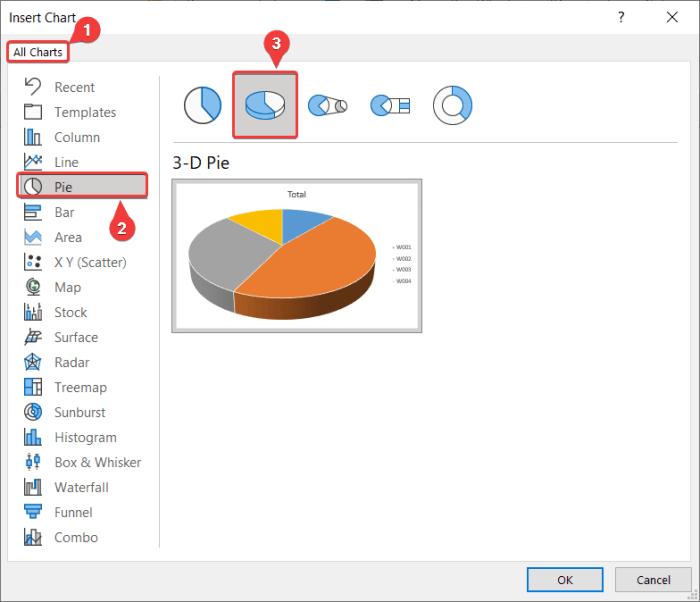
- পূৰ্বৰ পদক্ষেপসমূহৰ ফলত এটা পাই চাৰ্ট পপ আপ হ'ব।
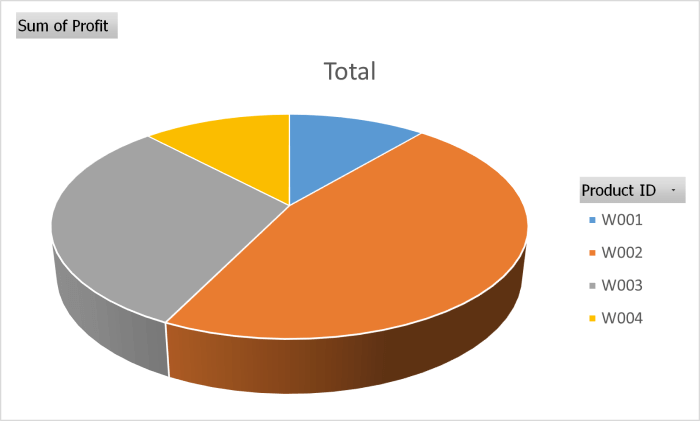
- কিছুমান পৰিৱৰ্তনৰ পিছত চাৰ্টটো এনেকুৱা হ'ব।
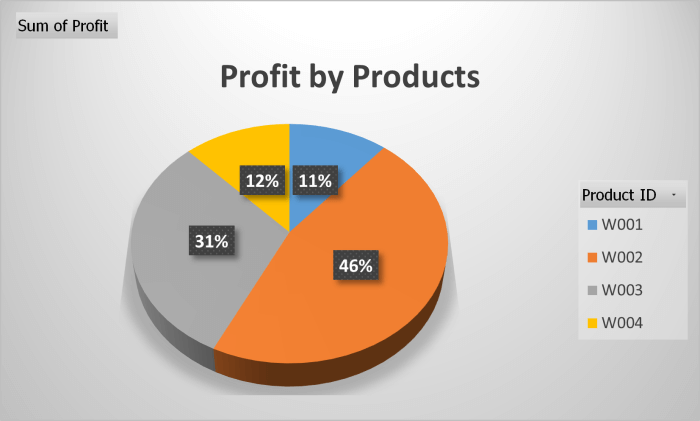
এবাৰ আপুনি বিক্ৰী ট্ৰেকাৰৰ পৰা প্ৰয়োজনীয় সকলো গ্ৰাফ কৰিছে, সিহতক এটা বেলেগ স্প্ৰেডশ্বীটলৈ লৈ যাওক আৰু সিহতক পুনৰ সাজিছে। ই সেইবোৰক অধিক উপস্থাপনযোগ্য আৰু কল্পনা কৰিবলৈ আনন্দদায়ক কৰি তুলিব লাগে। মনত ৰাখিব যে এই গ্ৰাফসমূহ গতিশীল, যেতিয়া আপুনি একেখন Excel কাৰ্য্যপুস্তিকাত আপোনাৰ বিক্ৰী ট্ৰেকাৰলৈ মানসমূহ আপডেইট কৰে তেতিয়া সিহঁতে স্বয়ংক্ৰিয়ভাৱে আপডেইট কৰিব।
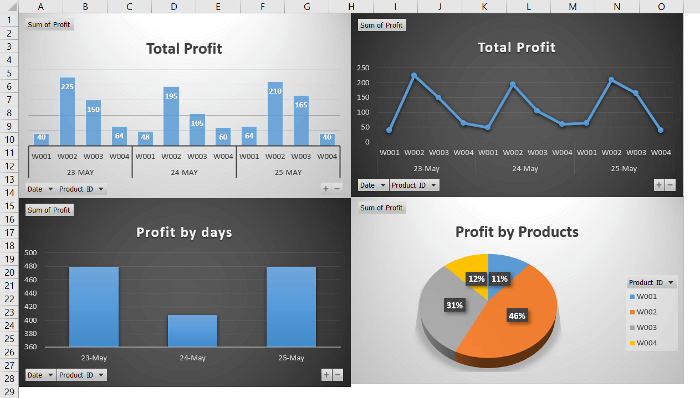
অধিক পঢ়ক: এক্সেলত ক্লায়েণ্টৰ ট্ৰেক কেনেকৈ ৰাখিব লাগে (বিনামূলীয়া টেমপ্লেট ডাউনলোড কৰক)
উপসংহাৰ
এইবোৰ আছিল আপুনি এটা বিক্ৰী ট্ৰেকাৰ আৰু এটা গতিশীল প্ৰতিবেদন বনাবলৈ প্ৰণয়ন কৰিব পৰা পদক্ষেপসমূহ ইয়াক এক্সেলত দিয়া হয়। আশাকৰোঁ আপুনি এই গাইডখন সহায়ক আৰু তথ্যসমৃদ্ধ বুলি বিবেচনা কৰিছে। যদি আপোনাৰ কিবা প্ৰশ্ন বা পৰামৰ্শ আছে তলত আমাক জনাওক। এই ধৰণৰ অধিক গাইডৰ বাবে, Exceldemy.com .
চাওক
